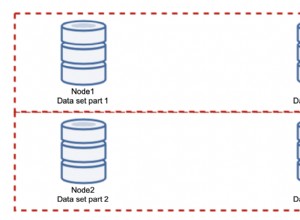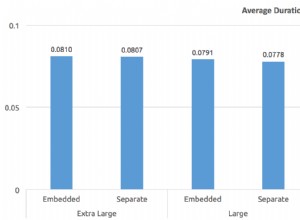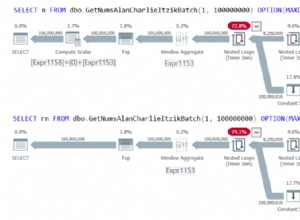Spectral Core menyediakan alat konversi, perbandingan, dan replikasi basis data. Tutorial ini menunjukkan cara menggunakan aplikasi Spectral Core Full Convert untuk menyalin data dari Salesforce ke SQL server dengan menggunakan driver ODBC Easysoft Salesforce.
Untuk memulai:
- Instal dan lisensikan Driver ODBC Salesforce.com pada mesin tempat Spectral Core diinstal.
Sebelum Anda dapat menggunakan Driver ODBC Salesforce.com untuk menghubungkan aplikasi Anda ke Salesforce.com, Anda perlu mengonfigurasi sumber data ODBC. Sumber data ODBC menyimpan detail koneksi untuk database target (misalnya Salesforce.com) dan driver ODBC yang diperlukan untuk menyambungkannya (misalnya driver ODBC Salesforce.com).
Untuk menjalankan ODBC Administrator (yang Anda gunakan untuk membuat sumber data), di kotak dialog Windows Run, ketik perintah ini:
%windir%\system32\odbcad32.exe
Untuk membuat sumber data Driver ODBC Salesforce.com:
- Di ODBC Administrator, pilih tab System DSN, lalu pilih Add.
- Dalam kotak dialog Buat Sumber Data Baru, pilih Easysoft Salesforce ODBC Driver, lalu pilih Selesai.
- Lengkapi kotak dialog Easysoft Salesforce ODBC Driver DSN Setup:
Setting Nilai DSN EasysoftSalesforce Nama Pengguna Nama pengguna Salesforce.com Anda. Misalnya, [email protected]. Kata Sandi Kata sandi untuk pengguna Salesforce.com Anda. Token Token keamanan untuk pengguna Salesforce.com Anda, jika diperlukan. Untuk mengetahui apakah Anda perlu menyediakan token keamanan, pilih tombol Uji. Jika upaya koneksi gagal dengan kesalahan yang berisi
LOGIN_MUST_USE_SECURITY_TOKEN, Anda harus menyediakannya.Salesforce.com mengirimkan token keamanan melalui email ke alamat email yang terkait dengan akun pengguna Salesforce.com Anda. Jika Anda belum menerima token keamanan, Anda dapat membuatnya kembali. Salesforce.com kemudian akan mengirimkan email token keamanan baru kepada Anda. Untuk membuat ulang token keamanan Anda, masuk ke Salesforce.com lalu pilih Setup dari menu pengguna. Cari "token keamanan" di kotak Cari Cepat. Klik Atur Ulang Token Keamanan di halaman Atur Ulang Token Keamanan. Saat Anda menerima token di klien email Anda, salin dan tempelkan ke bidang Token.
Nol Khusus Klik untuk menghapus setelan ini. - Gunakan tombol Uji untuk memverifikasi bahwa Anda berhasil tersambung ke Salesforce.com.
Konversi Penuh Inti Spektral
- Mulai Konversi Penuh (64-bit).
- Di bagian Proyek, pilih Proyek penyalinan database baru.
- Dalam daftar database Sumber, pilih ODBC.
- Pilih Koneksi yang Ada, lalu pilih sumber data driver ODBC Salesforce Anda dari daftar DSN.
- Pilih tombol Berikutnya.
- Pilih SQL Server dari daftar Target Database.
- Pilih instance, metode autentikasi, nama database, protokol koneksi, dan port Anda.
- Pilih tombol Berikutnya.
- Pilih tombol Selesai.
- Dalam daftar Tabel Proyek, pilih tabel Salesforce yang ingin Anda salin.
- Pilih tombol Salin database Anda.
- Pilih tombol Browse Target untuk memeriksa data Salesforce di SQL Server.